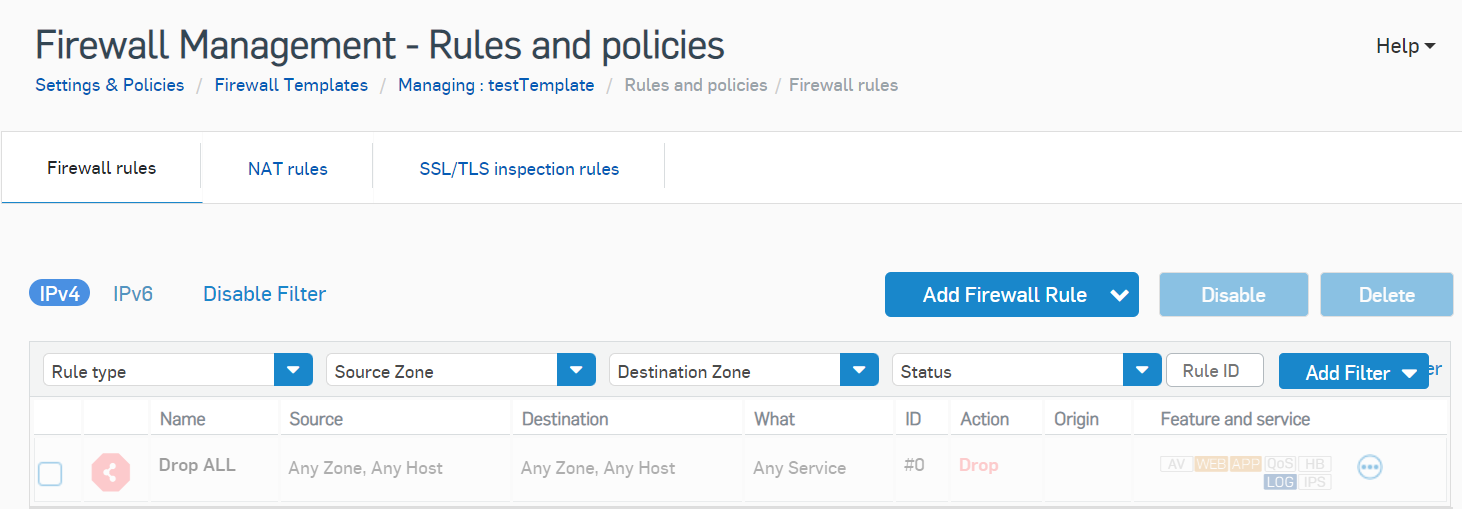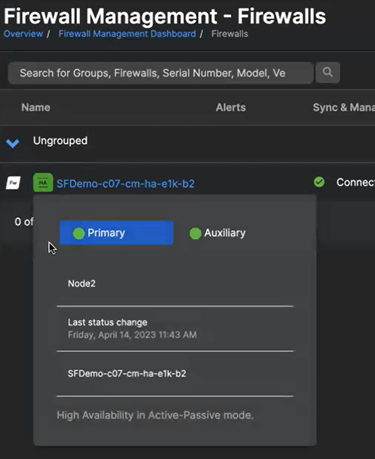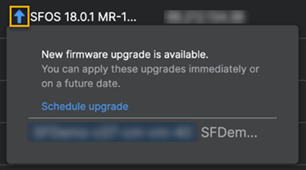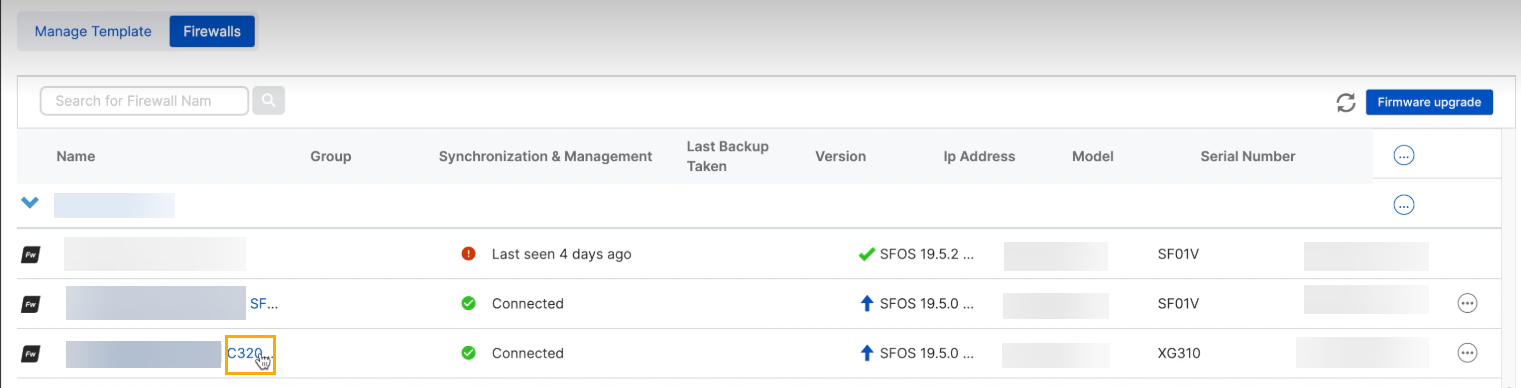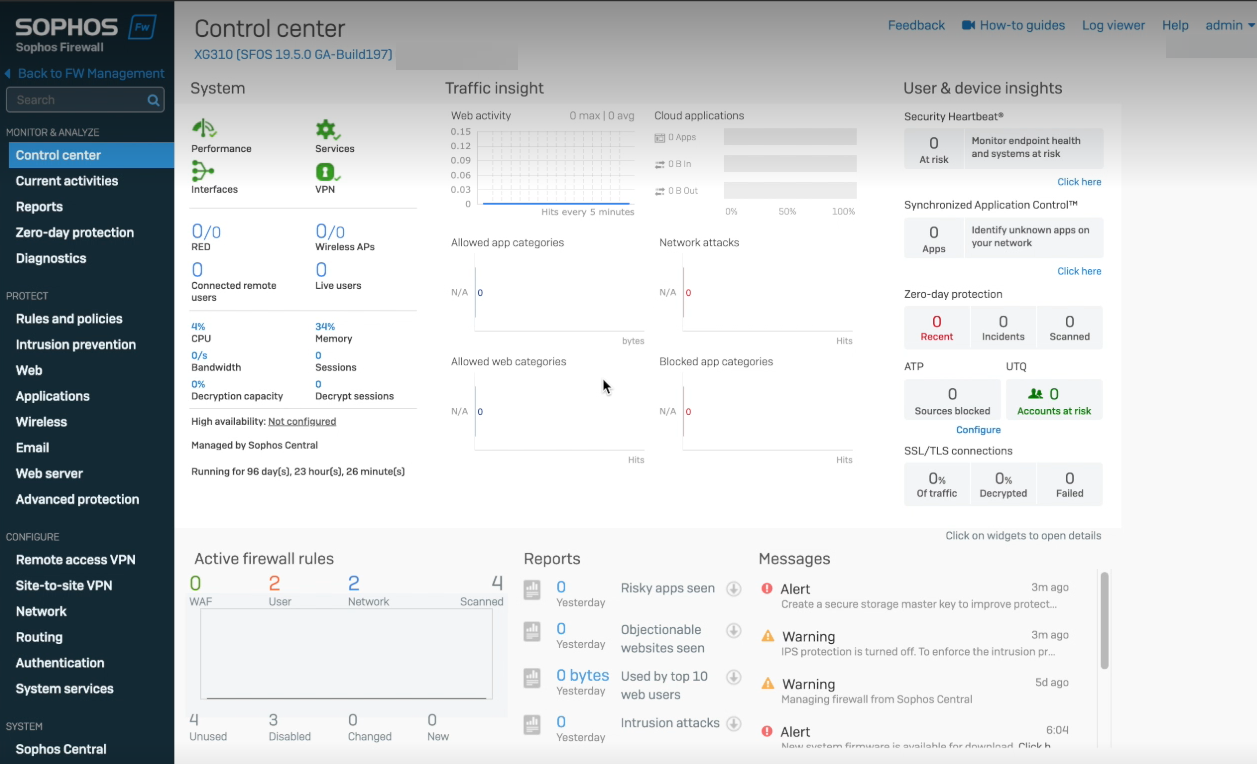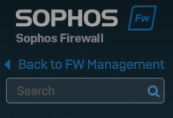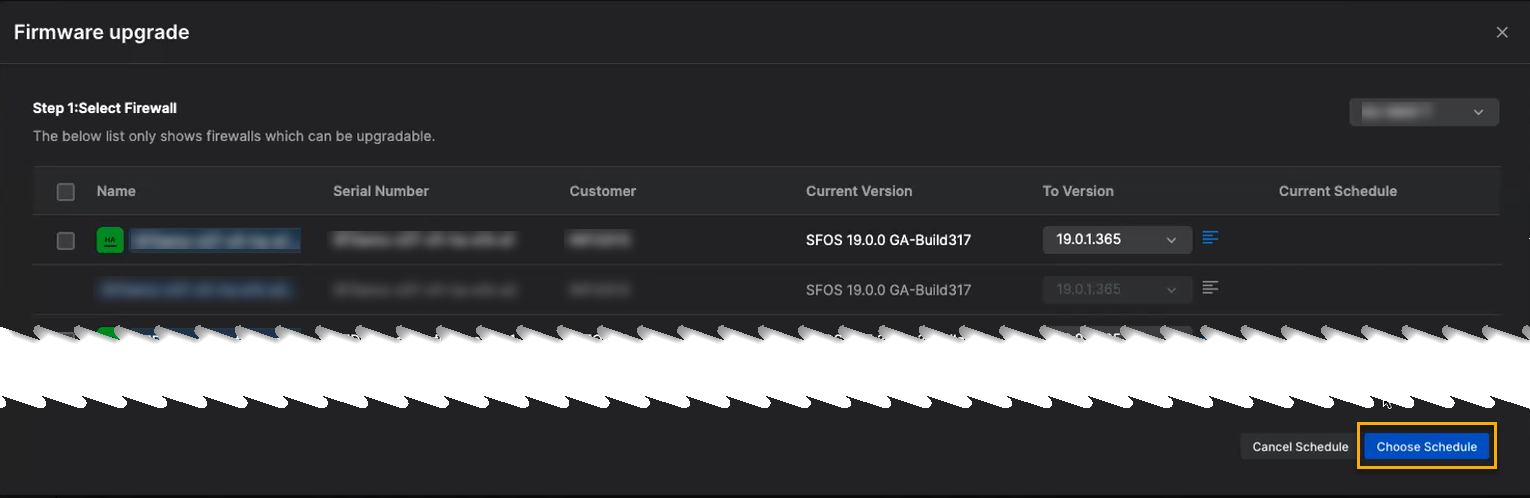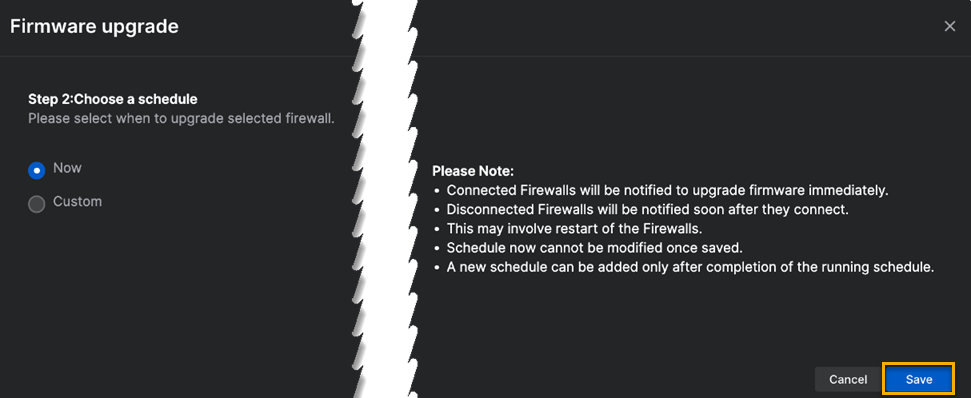그룹 관리
고객을 위한 방화벽 그룹 정책 및 설정 템플릿을 관리합니다.
이 페이지를 보려면 Partner Super Admin이어야 합니다.
다음 작업을 수행하려면 그룹의 모든 고객을 관리해야 합니다.
- 고객을 추가하거나 편집합니다.
- 템플릿을 추가하거나 편집합니다.
- 정책을 구성합니다.
- 정책을 편집합니다.
- 고객을 삭제합니다.
- 템플릿을 삭제합니다.
그룹 관리를 클릭하면 방화벽 템플릿이 열립니다. 설정 및 정책에서 페이지를 열 수도 있습니다.
정보 "방화벽 템플릿 및 방화벽 목록에 대한 정보를 보려면 아래 탭을 클릭하십시오.
방화벽 템플릿을 사용하여 다음과 같이 할 수 있습니다.
- 그룹 내의 모든 고객 방화벽에 동일한 설정을 적용합니다.
- 관리하는 그룹의 설정을 고객이 변경하지 못하도록 합니다. 고객은 중첩된 그룹을 만들고 귀하가 관리하는 그룹의 특정 설정을 재정의할 수 있습니다.
- 템플릿을 업데이트하고 고객에게 변경 사항을 푸시합니다.
- Sophos Central의 방화벽 관리 - 방화벽 페이지에서 방화벽 그룹을 보고 관리하려면 템플릿 이름을 클릭합니다.
이름 아래에서 해당 그룹 이름 옆에 있는 화살표를 클릭한 다음, 하위 그룹 이름 옆에 있는 화살표를 클릭하여 고객에게 속한 방화벽을 볼 수 있습니다. HA 세부 정보를 보려면 방화벽 옆에 있는 HA 아이콘을 클릭합니다. HA 세부 정보에 대한 자세한 내용은 이 항목의 "방화벽" 탭을 참조하십시오.
고객 열의 아이콘은 템플릿에 있는 고객 수를 보여줍니다. 고객을 편집하려면 아이콘을 클릭하십시오.
동기화 및 관리 열에서 그룹의 방화벽과 관련된 경고를 볼 수 있습니다. 경고를 클릭하면 문제가 무엇인지, 해당 문제를 수정하려면 어떻게 해야 하는지에 대한 정보를 얻을 수 있습니다.
템플릿 추가
설정과 방화벽 규칙으로 구성된 방화벽 템플릿을 만들 수 있습니다. 이러한 템플릿을 고객 그룹에 적용할 수 있습니다. 템플릿 추가를 클릭하고 템플릿 이름과 설명을 추가한 후 저장을 클릭합니다. 설정 및 정책에서 템플릿을 추가할 수도 있습니다. 방화벽 템플릿을 참조하십시오.
정책 관리
기존 템플릿에 대한 방화벽 정책 설정 및 규칙을 변경할 수 있습니다.
변경에 대한 다음 사항을 알아야 합니다.
- 방화벽이 Sophos Central Admin에서 파트너에 의해 관리되고 있음을 나타내는 그룹에 있습니다.
그룹의 이름은 두 부분으로 구성되어 있습니다. 파트너 관리 그룹 레이블과 Sophos Central Partner 템플릿 이름입니다.
- 각 파트너 관리 그룹의 방화벽은 적절한 템플릿에 대해 만드는 모든 설정과 규칙을 자동으로 상속합니다.
정책 설정 및 규칙을 변경하려면 다음과 같이 하십시오.
-
변경하려는 템플릿 옆에 있는 세 개의 점을 클릭하고 정책 관리를 클릭합니다.
그러면 템플릿이 적용되는 방화벽 그룹에 대한 규칙과 정책이 열립니다.
-
방화벽 규칙을 변경합니다.
또한 새 규칙을 추가하거나 규칙을 삭제할 수 있습니다.
-
변경을 마쳤으면 방화벽 템플릿으로 돌아가기를 클릭합니다.
템플릿 편집
템플릿의 이름과 설명을 변경할 수 있습니다. 이렇게 하려면, 다음 과정을 수행하십시오.
- 변경하려는 템플릿 옆에 있는 세 개의 점을 클릭하고 템플릿 편집을 클릭합니다.
- 세부 정보를 수정하고 저장을 클릭합니다.
고객 편집
템플릿에 대해 고객을 검토할 수 있습니다. 이렇게 하려면, 다음 과정을 수행하십시오.
- 변경하려는 템플릿 옆에 있는 세 개의 점을 클릭하고 고객 편집을 클릭합니다.
- 누락된 고객을 추가하거나 필요한 경우 고객을 제거합니다.
- 저장을 클릭합니다.
삭제
템플릿을 삭제하려면 변경하려는 템플릿 옆에 있는 세 개의 점을 클릭하고 삭제를 클릭합니다. 삭제를 확인해야 합니다.
고객은 자체 방화벽에 저장된 마지막 변경 사항을 유지합니다. 다른 템플릿을 할당하여 Sophos Central Partner에서 방화벽을 계속 관리하거나 Sophos Central Admin에서 개별적으로 관리할 수 있습니다.
여기에서 고객의 관리되는 방화벽에 대한 다음 정보를 확인할 수 있습니다.
-
이름: 방화벽을 소유한 고객의 이름입니다. 고객 이름 옆의 화살표를 클릭하여 고객의 방화벽을 확인하십시오. 고객 이름을 클릭하여 Sophos Central의 방화벽 관리 - 방화벽 페이지로 이동합니다. HA 클러스터에 대한 자세한 내용을 보려면 HA 아이콘
 을 클릭하십시오. 다음 HA 세부 정보가 표시됩니다.
을 클릭하십시오. 다음 HA 세부 정보가 표시됩니다.- HA 클러스터의 방화벽 역할. 기본 또는 보조일 수 있습니다.
- 방화벽 노드 번호. 예: "Node1".
- 방화벽 노드 정보. 예: "초기 기본. 고객을 위한 라이선스를 보유합니다."
-
마지막 상태 변경. 방화벽 노드가 마지막으로 역할을 변경한 시간입니다. 예: "2023년 4월 14일 금요일 오전 11:42".
참고
시간은 브라우저의 현지 시간에 해당합니다. 이 시간은 방화벽의 시간과 약간 다를 수 있습니다.
-
방화벽 노드 이름: 방화벽 노드에 사용자가 지정한 이름입니다.
- 고가용성 모드: 해당 방화벽이 속한 HA 클러스터 유형입니다. 예: "액티브-패시브 모드의 고가용성".
다음은 방화벽에 대한 HA 세부 정보의 예입니다.
-
그룹: Sophos Central에서 방화벽이 할당된 그룹입니다.
- 동기화 및 관리: 방화벽의 연결 상태입니다. 해당 그룹의 방화벽과 관련된 경고를 볼 수 있습니다. 경고를 클릭하여 문제와 해결 방법을 확인하십시오.
- 마지막 백업 수행: 고객이 방화벽을 마지막으로 백업한 시간을 보여줍니다.
-
버전: 방화벽의 펌웨어 버전입니다. 방화벽의 업그레이드 상태를 표시하는 아이콘이 버전 옆에 있습니다. 자세한 내용을 보려면 아이콘을 클릭하십시오. 아이콘은 다음과 같습니다.
아이콘 설명 
펌웨어 업그레이드를 사용할 수 있습니다. 
펌웨어를 업그레이드했습니다. 
펌웨어 업그레이드에 실패했습니다. 
펌웨어 업그레이드가 예약되었습니다. 
펌웨어 업그레이드가 진행 중입니다. 예: 파란색 화살표 아이콘을 클릭하면 다음과 같은 항목이 표시됩니다.
-
IP 주소: 방화벽의 IP 주소입니다.
- 모델: 방화벽의 모델입니다.
- 일련 번호: 방화벽의 일련 번호입니다.
이름, 일련 번호, 모델 및 버전으로 기존 방화벽을 검색할 수 있습니다. 검색 결과를 가져올 때 고객 열이 표시됩니다. 이 열에서 고객 이름을 클릭하여 Sophos Central의 방화벽 관리 - 방화벽 페이지로 이동할 수 있습니다.
방화벽 액세스
Central Partner에서 직접 방화벽에 액세스할 수 있습니다.
이렇게 하려면 고객 이름 옆에 있는 화살표를 클릭하여 방화벽을 확인한 다음 이름 열에서 파란색 링크를 클릭합니다.
참고
방화벽 연결이 끊어지면 링크가 표시되지 않고 방화벽에 액세스할 수 없습니다.
인터넷 연결 상태에 따라 방화벽에 연결하는 데 30초 이상 걸릴 수 있습니다. 연결되면 방화벽의 웹 관리 콘솔이 나타납니다.
Central Partner로 돌아가려면 방화벽 관리로 돌아가기를 클릭합니다.
참고
고객이 Sophos Central에서 방화벽에 액세스하고 변경하는 것과 동시에 Central Partner에서 방화벽에 액세스하고 변경할 수 있습니다.
펌웨어 업그레이드
방화벽 펌웨어를 즉시 업그레이드하거나 업그레이드를 예약할 수 있습니다.
여러 고객의 펌웨어 업그레이드를 예약할 수 있습니다.
방화벽 펌웨어를 업그레이드하기
-
페이지 상단의 펌웨어 업그레이드을 클릭합니다. 다음 창이 표시됩니다.
참고
업그레이드할 방화벽 옆에 있는 점 3개 아이콘을 클릭하거나 현재 펌웨어 버전 옆에 있는 화살표를 클릭할 수도 있습니다.
-
업그레이드하려는 방화벽을 선택합니다.
고가용성(HA)을 액티브-패시브 모드로 설정한 경우 기본 장치를 업그레이드해야 합니다. 보조 장치가 회색으로 표시됩니다.
HA 장치 업그레이드에 대한 자세한 내용은 HA 업그레이드를 참조하십시오.
-
드롭다운 메뉴에서 업그레이드할 펌웨어 버전을 선택합니다.
-
(선택사항)펌웨어 버전 옆에 있는 아이콘
 을 클릭하면 관련 정보를 볼 수 있습니다.
을 클릭하면 관련 정보를 볼 수 있습니다. -
일정 선택 을 클릭합니다. 다음 창이 표시됩니다.
-
업그레이드 옵션을 선택합니다. 다음 옵션 중에서 선택할 수 있습니다.
- 지금: 방화벽을 즉시 업그레이드합니다.
- 사용자 지정: 방화벽을 업그레이드할 날짜 및 시간을 선택합니다. 일정은 방화벽의 로컬 날짜 및 시간에 실행됩니다.
-
저장을 클릭합니다.
참고
업그레이드를 취소하려면 일정 선택 대신 일정 취소 를 클릭하거나 일정 선택 을 클릭한 후 취소 를 클릭합니다.
펌웨어 업그레이드의 현재 상태를 보려면 방화벽 페이지 상단에 있는 새로 고침 버튼![]() 을 클릭하십시오.
을 클릭하십시오.
업데이트 프로세스 중에 방화벽 구성을 마이그레이션하는 데 문제가 있는 경우 펌웨어 버전이 자동으로 롤백됩니다. Sophos Firewall: 자동 펌웨어 롤백을 참조하십시오.
여러 방화벽의 펌웨어 업그레이드하기
여러 방화벽을 동시에 업그레이드하려면 다음과 같이 하십시오.
-
페이지 상단의 펌웨어 업그레이드을 클릭합니다. 다음 창이 표시됩니다.
-
업그레이드하려는 방화벽을 선택합니다. 드롭다운 메뉴에서 방화벽이 있는 지역을 선택합니다.
고가용성(HA)을 액티브-패시브 모드로 설정한 경우 기본 장치를 업그레이드해야 합니다. 보조 장치가 회색으로 표시됩니다.
HA 장치 업그레이드에 대한 자세한 내용은 HA 업그레이드를 참조하십시오.
-
드롭다운 메뉴에서 업그레이드할 펌웨어 버전을 선택합니다.
- (선택사항)펌웨어 버전 옆에 있는 아이콘
 을 클릭하여 관련 정보를 볼 수 있습니다.
을 클릭하여 관련 정보를 볼 수 있습니다. -
일정 선택 을 클릭합니다. 다음 창이 표시됩니다.
-
업그레이드 옵션을 선택합니다. 다음 옵션 중에서 선택할 수 있습니다.
- 지금: 방화벽을 즉시 업그레이드합니다.
- 사용자 지정: 방화벽을 업그레이드할 날짜 및 시간을 선택합니다. 일정은 방화벽의 로컬 날짜 및 시간에 실행됩니다.
-
저장을 클릭합니다.
참고
업그레이드를 취소하려면 일정 선택 대신 일정 취소 를 클릭하거나 일정 선택 을 클릭한 후 취소 를 클릭합니다.
펌웨어 업그레이드의 현재 상태를 보려면 방화벽 페이지 상단에 있는 새로 고침 버튼![]() 을 클릭하십시오.
을 클릭하십시오.
업데이트 프로세스 중에 방화벽 구성을 마이그레이션하는 데 문제가 있는 경우 펌웨어 버전이 자동으로 롤백됩니다. Sophos Firewall: 자동 펌웨어 롤백을 참조하십시오.